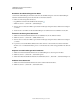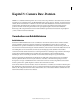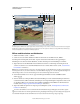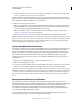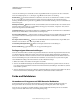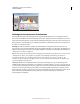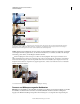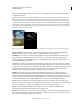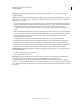Operation Manual
88
VERWENDEN VON PHOTOSHOP ELEMENTS 9
Camera Raw-Dateien
Letzte Aktualisierung 10.2.2012
7 Korrigieren Sie die Tonwerte mit den Reglern für „Belichtung“, „Helligkeit“, „Kontrast“ und „Sättigung“. (Siehe
„Tonwert- und Bildanpassungen bei Rohdateien“ auf Seite 92.)
Um Ihre manuellen Korrekturen rückgängig zu machen und stattdessen automatische Korrekturen vorzunehmen,
klicken Sie auf „Auto“. Um alle Optionen auf ihre ursprünglichen Einstellungen zurückzusetzen, drücken Sie die Alt-
Taste (Wahltaste unter Mac OS) und klicken Sie auf „Zurücksetzen“.
8 Führen Sie einen der folgenden Schritte aus:
• Klicken Sie auf „Bild öffnen“, um eine Kopie der Rohdatei in Photoshop Elements zu öffnen (mit angewendeten
Rohdatei-Einstellungen). Sie können das Bild bearbeiten und in einem von Photoshop Elements unterstützten
Format speichern. Die ursprüngliche Rohdatei bleibt dabei unverändert.
• Klicken Sie auf „Bild speichern“, wenn Sie die Korrekturen in einer DNG-Datei speichern möchten. (Siehe
„Speichern von Änderungen an Rohbildern“ auf Seite 89.)
• Klicken Sie auf „Abbrechen“, wenn Sie die Korrekturen abbrechen und das Dialogfeld schließen möchten.
Hinweis: Das DNG-Format (Digital Negative) ist das von Adobe vorgeschlagene Standardformat für Rohdateien. DNG-
Dateien eignen sich besonders zum Archivieren von Rohbildern, weil sie unverarbeitete Kamerasensordaten und Daten
enthalten, die angeben, wie das Bild aussehen soll. Statt in XMP-Filialdateien oder in der Camera Raw-Datenbank
können Rohbildeinstellungen in DNG-Dateien gespeichert werden.
Anpassen der Bildschärfe in Rohdateien
Mit dem Regler „Schärfen“ können Sie die Schärfe der Bildkanten anpassen. Diese Methode der Schärfeanpassung ist
eine Variante des Adobe Photoshop-Filters „Unscharf maskieren“. Dieser Filter sucht anhand eines von Ihnen
angegebenen Schwellenwerts nach Pixeln, die sich von den benachbarten Pixeln unterscheiden, und erhöht den
Kontrast dieser Pixel um den von Ihnen festgelegten Wert. Wenn Sie eine Rohdatei öffnen, berechnet das Camera
Raw-Zusatzmodul anhand des Kameramodells, der ISO-Werte und der Belichtungskompensierung, welcher
Schwellenwert anzuwenden ist. Sie können angeben, ob die Schärfung auf alle Bilder oder nur auf die Vorschau
angewendet wird.
1 Zeigen Sie das Vorschaubild mit einem Zoomfaktor von mindestens 100 % an.
2 Klicken Sie auf die Registerkarte „Details“.
3 Bewegen Sie den Regler „Schärfen“ nach rechts, um die Schärfe zu erhöhen, bzw. nach links, um sie zu verringern.
Beim Wert 0 wird das Schärfen deaktiviert. Je niedriger der Wert, desto sauberer das resultierende Bild.
Wenn Sie nicht beabsichtigen, das Bild umfassend in Photoshop Elements zu bearbeiten, verwenden Sie den Regler
„Schärfen“ für Dateien mit Rohdaten. Wenn Sie beabsichtigen, in Photoshop Elements umfangreiche Bearbeitungen
vorzunehmen, deaktivieren Sie das Schärfen für Dateien mit Rohdaten. Verwenden Sie die Scharfzeichnungsfilter in
Photoshop Elements dann später, nachdem Sie alle anderen Bearbeitungen und Größenanpassungen vorgenommen
haben.
Reduzieren von Bildrauschen in Rohbildern
Auf der Registerkarte „Details“ im Dialogfeld „Camera Raw“ finden Sie Steuerelemente zum Reduzieren von
Bildrauschen. Unter Bildrauschen versteht man überflüssige sichtbare Artefakte, die die Bildqualität beeinträchtigen.
Zum Bildrauschen gehören Luminanzrauschen (Graustufenrauschen), das ein Bild körnig wirken lässt, und
Chromarauschen (Farbrauschen), das sich normalerweise in Form farbiger Artefakte im Bild äußert. Beim
Fotografieren mit einer hohen ISO-Empfindlichkeit oder mit technisch weniger anspruchsvollen Digitalkameras
können Bilder mit auffälligem Bildrauschen entstehen.
Durch Verschieben des Reglers „Luminanz“ nach rechts können Sie Graustufenrauschen reduzieren. Durch
Verschieben des Reglers „Farbe“ nach rechts verringern Sie Chromarauschen.